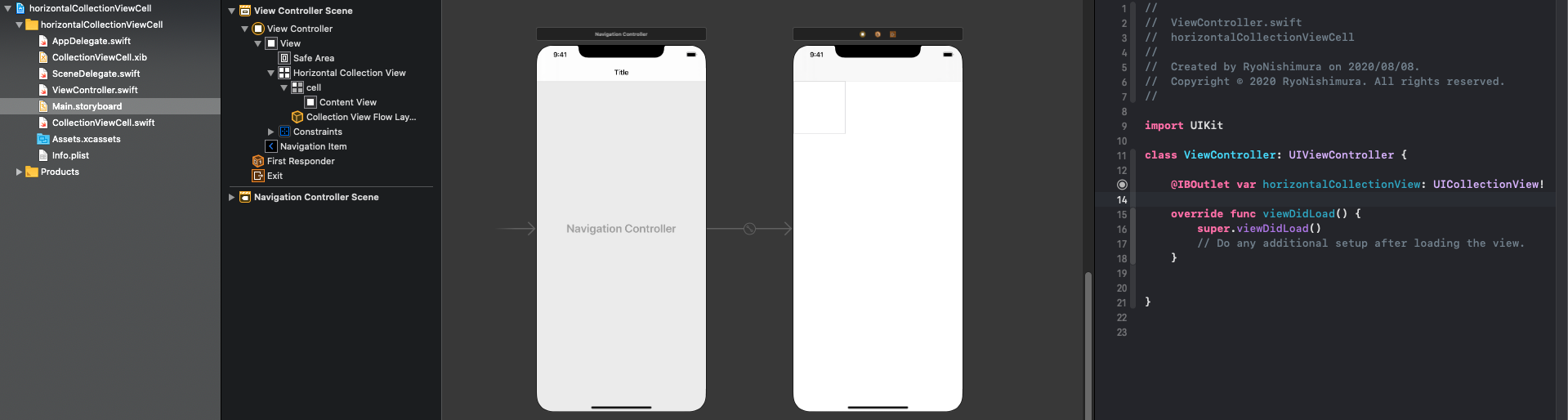Swift初学者の筆者がCollectionViewの使い方の備忘録として執筆しました。
超参考になるCollectionViewの使い方を参考に本記事を執筆しましたので、参考サイトにLGTMお願いします。
完成品
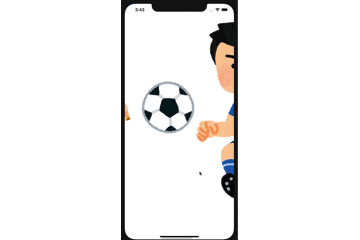
CollectionViewを使い、画面を横スクロールすることで画像(表示内容)を動かすアプリケーションです。
storybordの設定
Main.storybordで行う設定
CollectionViewの設定
- AutoLayoutをする
- ViewController.swiftとIBoutlet接続する
- ViewController.swiftと紐付けて「dataSource」と「delegate」を編集できるよにする。
(CollectionViewにマウスを合わせて、"control"を押しながらViewControllerの黄色い丸印までドラッグ・アンド・ドロップ) - 属性インスペクタの[Scroll Direction]を[Horizontal]に設定
([Scroll Direction]でスワイプの方向を指定することができる)
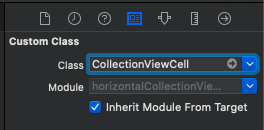
CollectionViewCellの設定
- xibと紐づいているファイルをclassに指定する。
- [identifler]を「cell」にします。
xibで行う設定
ImageViewを追加してください。
ImageViewの設定
- AutoLayoutをする
- CollectionViewCell.swiftとIBoutlet接続する
コード
ViewController.swift
import UIKit
class ViewController: UIViewController {
@IBOutlet var horizontalCollectionView: UICollectionView!
var viewWidth: CGFloat!
var viewHeight: CGFloat!
var cellWitdh: CGFloat!
var cellHeight: CGFloat!
var cellOffset: CGFloat!
var navHeight: CGFloat!
var photoArray = ["baseball","soccer"]
override func viewDidLoad() {
super.viewDidLoad()
// Do any additional setup after loading the view.
viewWidth = view.frame.width
viewHeight = view.frame.height
//ナビゲーションバーの高さ
navHeight = self.navigationController?.navigationBar.frame.size.height
//xib読み込み
let nib = UINib(nibName: "CollectionViewCell", bundle: .main)
horizontalCollectionView.register(nib, forCellWithReuseIdentifier: "cell")
//空の背景画像を設定
self.navigationController!.navigationBar.setBackgroundImage(UIImage(), for: .default)
//ナビゲーションバーの影画像を空に設定
self.navigationController!.navigationBar.shadowImage = UIImage()
//アイテムの色を指定
self.navigationController?.navigationBar.tintColor = .white
//タイトル色の指定
self.navigationController?.navigationBar.titleTextAttributes = [.foregroundColor: UIColor.white]
}
}
//ViewControllerのプロトコル定義
extension ViewController: UICollectionViewDelegate, UICollectionViewDataSource, UICollectionViewDelegateFlowLayout {
//collectionViewの要素の数を返す
func collectionView(_ collectionView: UICollectionView, numberOfItemsInSection section: Int) -> Int {
return photoArray.count
}
//collectionViewのセルを返す(セルの内容を決める)
func collectionView(_ collectionView: UICollectionView, cellForItemAt indexPath: IndexPath) -> UICollectionViewCell {
let cell = collectionView.dequeueReusableCell(withReuseIdentifier: "cell", for: indexPath) as! CollectionViewCell
cell.backgroundImageView.image = UIImage(named: photoArray[indexPath.row])
return cell
}
//セル間の間隔を指定
private func collectionView(_ collectionView: UICollectionView, layout collectionViewLayout: UICollectionViewLayout, minimunLineSpacingForSectionAt section: Int) -> CGFloat {
return 24
}
//セルのサイズ(CGSize)
func collectionView(_ collectionView: UICollectionView, layout collectionViewLayout: UICollectionViewLayout, sizeForItemAt indexPath: IndexPath) -> CGSize {
cellWitdh = viewWidth-75
cellHeight = viewHeight-300
cellOffset = viewWidth-cellWitdh
return CGSize(width: cellWitdh, height: cellHeight)
}
//余白の調整(UIImageを拡大、縮小している)
func collectionView(_ collectionView: UICollectionView, layout collectionViewLayout: UICollectionViewLayout, insetForSectionAt section: Int) -> UIEdgeInsets {
//top:ナビゲーションバーの高さ分上に移動
return UIEdgeInsets(top: -navHeight,left: cellOffset/2,bottom: 0,right: cellOffset/2)
}
}
CollectionViewCell.swift
import UIKit
class CollectionViewCell: UICollectionViewCell {
@IBOutlet var backgroundImageView: UIImageView!
override func awakeFromNib() {
super.awakeFromNib()
// Initialization code
}
}
(プログラムは、https://qiita.com/misakiagata/items/acf869a5c7fc4cebaaad から引用しました。)
参考サイト
サンプルプログラム
今回作成したプログラムをGitHub上で公開しています。参考になれば嬉しいです。
https://github.com/r0227n/qiita/tree/master/Program/horizontalCollectionViewCell